Các ứng dụng tạo phòng chat, gọi video hiện nay đã rất phổ biến và có nhiều để người dùng lựa chọn. Remotehour là ứng dụng tạo phòng chat online, hỗ trợ người tham gia gọi video hay chia sẻ màn hình máy tính, của trình duyệt hay của thiết bị đang sử dụng. Remotehour vẫn có khung chat văn bản bình thường để bạn nhắn tin với đối phương khi cần thiết, ngoài việc liên hệ qua video. Người tạo phòng chat chỉ cần gửi link cho đối phương để họ nhắn tin với bạn, mà họ không cần phải tạo tài khoản hay đăng ký. Bài viết dưới đây sẽ hướng dẫn bạn đọc cách chat online trên Remotehour.
Hướng dẫn tạo phòng chat online trên Remotehour
Bước 1:
Người dùng truy cập vào link dưới đây để vào trang chủ của Remotehour.
https://remotehour.co/Người tạo phòng chat cần đăng nhập tài khoản Google để sử dụng, nhấn Sign in with Google.
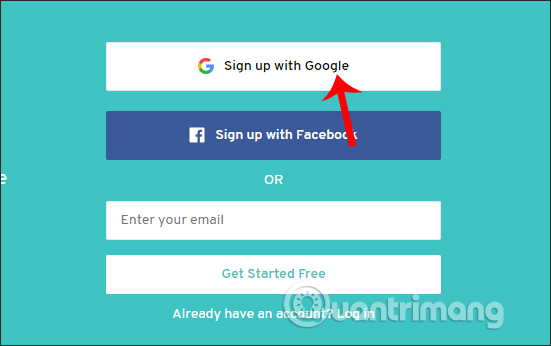
Lúc này bạn sẽ thấy link phòng chat để gửi cho đối phương. Lưu ý, chỉ chat tối đa với một người và thời gian chat chỉ tối đa trong 30 phút.

Bước 3:
Người tham gia nhận được link truy cập phòng chat mà không cần phải tạo tài khoản. Người tham gia đặt tên cho mình nếu muốn. Ngoài ra bên dưới có tùy chọn để bạn thiết lập micro và video khi chat với bạn bè. Nhấn nút Talk to để kết nối.
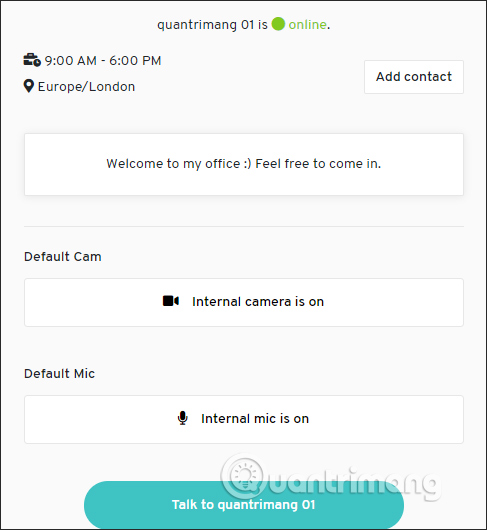
Bước 4:
Bây giờ 2 bên sẽ kết nối với nhau qua video hoặc qua tính năng nhắn tin thông thường. Khi dùng Remotehour trên điện thoại bạn cần đồng ý để Remotehour truy cập micro và camera thiết bị

Nếu muốn nhắn tin thì nhấn Chat để gửi tin nhắn.

Bước 5:
Để chia sẻ màn hình thì bạn cần cài đặt thêm tiện ích Remotehour theo link dưới đây.
Sau đó hiển thị giao diện các màn hình để chia sẻ tới bạn bè. Nếu muốn thoát phòng chat thì nhấn Leave là được
Lưu ý với người dùng mặc dù Remotehour hỗ trợ cả điện thoại lẫn máy tính nhưng tốt nhất bạn nên dùng trên máy tính.
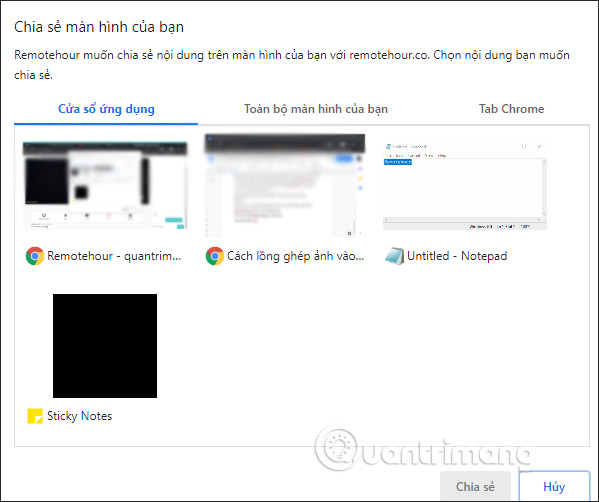
Xem thêm:
 Công nghệ
Công nghệ  AI
AI  Windows
Windows  iPhone
iPhone  Android
Android  Học IT
Học IT  Download
Download  Tiện ích
Tiện ích  Khoa học
Khoa học  Game
Game  Làng CN
Làng CN  Ứng dụng
Ứng dụng 




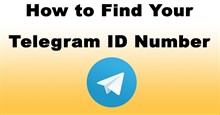
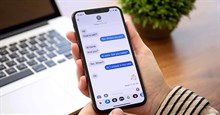












 Linux
Linux  Đồng hồ thông minh
Đồng hồ thông minh  macOS
macOS  Chụp ảnh - Quay phim
Chụp ảnh - Quay phim  Thủ thuật SEO
Thủ thuật SEO  Phần cứng
Phần cứng  Kiến thức cơ bản
Kiến thức cơ bản  Lập trình
Lập trình  Dịch vụ công trực tuyến
Dịch vụ công trực tuyến  Dịch vụ nhà mạng
Dịch vụ nhà mạng  Quiz công nghệ
Quiz công nghệ  Microsoft Word 2016
Microsoft Word 2016  Microsoft Word 2013
Microsoft Word 2013  Microsoft Word 2007
Microsoft Word 2007  Microsoft Excel 2019
Microsoft Excel 2019  Microsoft Excel 2016
Microsoft Excel 2016  Microsoft PowerPoint 2019
Microsoft PowerPoint 2019  Google Sheets
Google Sheets  Học Photoshop
Học Photoshop  Lập trình Scratch
Lập trình Scratch  Bootstrap
Bootstrap  Năng suất
Năng suất  Game - Trò chơi
Game - Trò chơi  Hệ thống
Hệ thống  Thiết kế & Đồ họa
Thiết kế & Đồ họa  Internet
Internet  Bảo mật, Antivirus
Bảo mật, Antivirus  Doanh nghiệp
Doanh nghiệp  Ảnh & Video
Ảnh & Video  Giải trí & Âm nhạc
Giải trí & Âm nhạc  Mạng xã hội
Mạng xã hội  Lập trình
Lập trình  Giáo dục - Học tập
Giáo dục - Học tập  Lối sống
Lối sống  Tài chính & Mua sắm
Tài chính & Mua sắm  AI Trí tuệ nhân tạo
AI Trí tuệ nhân tạo  ChatGPT
ChatGPT  Gemini
Gemini  Điện máy
Điện máy  Tivi
Tivi  Tủ lạnh
Tủ lạnh  Điều hòa
Điều hòa  Máy giặt
Máy giặt  Cuộc sống
Cuộc sống  TOP
TOP  Kỹ năng
Kỹ năng  Món ngon mỗi ngày
Món ngon mỗi ngày  Nuôi dạy con
Nuôi dạy con  Mẹo vặt
Mẹo vặt  Phim ảnh, Truyện
Phim ảnh, Truyện  Làm đẹp
Làm đẹp  DIY - Handmade
DIY - Handmade  Du lịch
Du lịch  Quà tặng
Quà tặng  Giải trí
Giải trí  Là gì?
Là gì?  Nhà đẹp
Nhà đẹp  Giáng sinh - Noel
Giáng sinh - Noel  Hướng dẫn
Hướng dẫn  Ô tô, Xe máy
Ô tô, Xe máy  Tấn công mạng
Tấn công mạng  Chuyện công nghệ
Chuyện công nghệ  Công nghệ mới
Công nghệ mới  Trí tuệ Thiên tài
Trí tuệ Thiên tài